您的位置:首页 > Chrome浏览器如何查看完整的下载日志信息
Chrome浏览器如何查看完整的下载日志信息
文章来源:Chrome浏览器官网
时间:2025-07-27
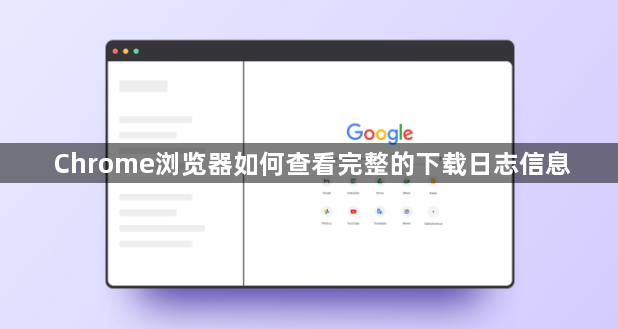
1. 打开下载页面
- 启动Chrome浏览器,点击右上角的三个点图标(菜单按钮),选择“下载”,或直接按快捷键`Ctrl+J`(Windows/Linux)/`Command+Option+L`(Mac)进入下载列表页。
2. 查看下载记录详情
- 在下载列表中,每条记录显示文件名、下载时间、文件大小及状态(如“已完成”“中断”等)。点击文件右侧的文件夹图标,可快速定位到文件保存位置。
3. 搜索特定下载内容
- 若需查找特定文件,可在下载页面右上角的搜索框输入关键词(如文件名、下载时间等),系统会自动筛选匹配项。
4. 管理下载记录
- 删除单个记录:点击条目右上角的“X”按钮,仅删除记录不影响已下载文件。
- 清空全部记录:点击下载页面顶部的三个点按钮,选择“全部清除”,可删除所有下载历史。
5. 检查下载文件保存路径
- 默认情况下,文件保存在“下载”文件夹(Windows)或“Downloads”文件夹(Mac/Linux)。如需修改路径,可进入`chrome://settings/`->“高级”->“下载位置”中设置。
6. 恢复中断的下载任务
- 若下载未完成,可在列表中找到该任务,点击“恢复”按钮继续下载。此操作会保留之前下载进度。
通过以上步骤,可完整查看和管理Chrome浏览器的下载日志信息。建议定期清理记录以保护隐私,同时确保重要文件已备份至安全位置。
